- Hvordan fikse Halo Infinite DirectX 12-feil
- 1. Kjør DirectX Diagnostic Tool
- 2. Oppdater grafikkdriveren
- 3. Oppdater Windows OS Build
- 4. Bekreft integriteten til spillfilene på Steam
- 5. Prøv å installere Microsoft Visual Studio
- 6. Oppdater Halo Infinite
- Hvorfor er ikke grafikkortet mitt kompatibelt med Halo Infinite?
- Hvorfor kan jeg ikke starte Halo Infinite flerspiller?
- Hvorfor fungerer ikke Halo Infinite DirectX 12 på Windows 10?
- Hvordan fikse Halo Infinite-driveren som er lett å ikke fungere på PC?
- Kan ikke fikse Halo Infinite DirectX 12-feil?
- Hvordan fikse Halo Infinite kernelbase DLL-feil?
- Hva er problemene med Halo Infinite på PC?
- Kan jeg spille Halo Infinite uten SSSE3?
- Hva trenger du for å spille Halo Infinite på PC?
- Hvordan fikse Halo Infinite vil ikke lastes?
- Hvordan fikser jeg et problem med DirectX 12 som ikke fungerer?
- Er det en DirectX 12-feil i Halo Infinite?
- Hva er systemkravene for Halo Infinite?
- Kan jeg kjøre Halo Infinite med DirectX 12?
Halo Infinite er et førstepersons skytespill og action- og sci-fi flerspillervideospill som er utviklet av 343 Industries og utgitt av Xbox Game Studios for Microsoft Windows, Xbox One og Xbox Series X|S-plattformene. Det er den sjette hovedinngangen i Halo-serien og tilbyr fantastisk grafikk sammen med spilling. Noen spillere opplever imidlertid problemer med Halo Infinite DirectX 12-feilen mens de prøver å starte spillet.
I henhold til de flere rapportene sier feilkoden at spillet «Kunne ikke finne kompatibel grafikkenhet på grunn av følgende manglende funksjon: Hardware Tiled Resources Tier 2». Nå, hvis du også er et av ofrene, sørg for å følge denne feilsøkingsveiledningen. Her har vi gitt deg et par mulige løsninger som bør komme godt med. DirectX-feil anses å være en av de vanligste feilene blant PC-spillere i årevis.
Hvordan fikse Halo Infinite DirectX 12-feil
Når det er et problem med grafikkdykkeren på Windows-PCen, kan den DirectX-relaterte feilen vises mye. I tillegg kan noen ganger en utdatert spillversjon, en utdatert Windows OS-bygning, problemer med de installerte spillfilene, en manglende DirectX-fil, manglende Microsoft Visual Studio osv. forårsake slike problemer. Så, uten å kaste bort mer tid, la oss gå inn i veiledningen nedenfor.
1. Kjør DirectX Diagnostic Tool
Det er verdt å nevne for å sjekke om du bruker den nyeste versjonen av DirectX på din Windows-PC eller ikke. Å gjøre det:
- trykk Windows + R tastene for å åpne Løpe dialogboks.
- Nå, skriv dxdiag og treffer Tast inn å åpne Diagnoseverktøy for DirectX.
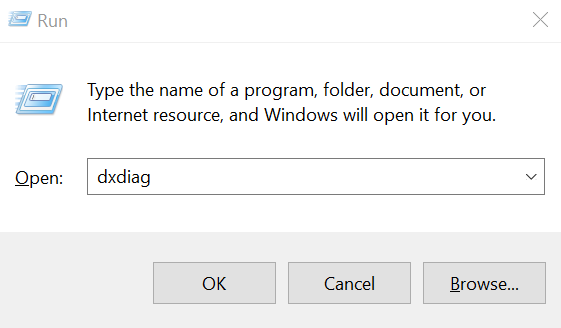
- Først når Diagnoseverktøy for DirectX vinduet åpnes, kan du sjekke ut DirectX versjon fra System fanen.

Annonser
- Deretter kan du gå til Vise fane > Her kan du i tillegg sjekke DirectX 3D-funksjonsnivåer og andre DirectX-funksjoner også.

Hvis den viser lavere enn DirectX versjon 12, bør du prøve å følge de neste metodene en etter en.
Annonse
Hvordan endre navn (brukernavn) i Halo Infinite
Fix: Halo Infinite starter ikke på PC
Hvordan fikse Halo Infinite-kampanjen som ikke fungerer
Hvordan fikse Halo Infinite-mus som henger eller ikke fungerer
Løs: Halo Infinite Screen flimrende eller rivende problem på PC
2. Oppdater grafikkdriveren
Det kan også være mulig at en utdatert GPU-stasjon forårsaker et par problemer med Windows-datamaskinen din. Det anbefales alltid å oppdatere grafikkdriveren manuelt hvis du ikke har gjort det på en stund. Å gjøre slik:
- trykk Windows + X tastene for å åpne Hurtigstartmeny.
- Nå, klikk på Enhetsbehandling fra listen > Dobbeltklikk på Skjermadaptere.
- Høyreklikk på det dedikerte grafikkortet du bruker.
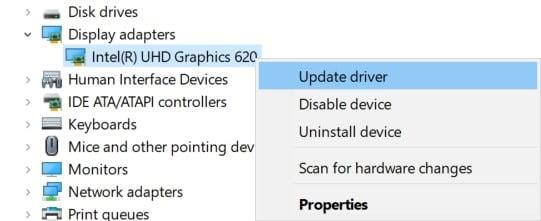
Annonser
- Velg deretter Oppdater driveren > Velg å Søk automatisk etter drivere.
- Hvis det er en oppdatering tilgjengelig, vil den automatisk laste ned og installere den nyeste versjonen.
- Når det er gjort, vil systemet starte på nytt automatisk. Ellers kan du starte systemet på nytt manuelt for å bruke endringer.
3. Oppdater Windows OS Build
I de fleste scenarier kan det å ha en utdatert Windows OS-bygning forårsake flere problemer med programmet som kjører. Du bør prøve å følge trinnene nedenfor for å se etter Windows-oppdateringen.
- trykk Windows + I nøkler for å åpne Windows-innstillinger.
- Nå, klikk på Oppdatering og sikkerhet > Fra Windows-oppdatering seksjon, klikk på Se etter oppdateringer.

- Hvis det er en oppdatering tilgjengelig, kan du klikke på Last ned og installer.
- Vent til prosessen for å fullføre installasjonen.
- Når du er ferdig, sørg for å starte datamaskinen på nytt for å bruke endringer.
4. Bekreft integriteten til spillfilene på Steam
Du bør alltid sjekke integriteten til spillfilene på Steam-klienten og prøve å reparere filene. Å gjøre dette:
Annonser
- Lansering Damp > Klikk på Bibliotek.
- Høyreklikk på Halo Infinite fra listen over installerte spill.
- Nå, klikk på Eiendommer > Gå til Lokale filer.

- Klikk på Bekreft integriteten til spillfiler > Du må vente på prosessen til den er fullført.
- Når du er ferdig, starter du bare datamaskinen på nytt og ser etter problemet på nytt.
5. Prøv å installere Microsoft Visual Studio
Noen spillere har foreslått å prøve å installere eller oppdatere Microsoft Visual Studio på Windows-PCen for å fikse alle typer potensielle Microsoft .NET- eller Microsoft Visual C++ Redistributables-filproblemer.
6. Oppdater Halo Infinite
Prøv å oppdatere spillet ved å følge trinnene nedenfor for å sjekke om Halo Infinite DirectX 12-feilen fortsatt plager deg eller ikke. Å gjøre det:
- Åpne Damp klient > Gå til Bibliotek > Klikk på Halo Infinite fra venstre rute.
- Den vil automatisk søke etter den tilgjengelige oppdateringen. Hvis det er en oppdatering tilgjengelig, sørg for å klikke på Oppdater.
- Det kan ta litt tid å installere oppdateringen > Når du er ferdig, sørg for å lukke Steam-klienten.
- Til slutt, start PC-en på nytt for å bruke endringer, og prøv deretter å starte spillet på nytt.
Det er det, folkens. Vi antar at denne veiledningen var nyttig for deg. For ytterligere spørsmål kan du kommentere nedenfor.
FAQ
Hvorfor er ikke grafikkortet mitt kompatibelt med Halo Infinite?
«Kunne ikke finne kompatibel grafikkenhet på grunn av følgende manglende funksjon: Hardware Tiled Resources Tier 2. Sørg for at du har en DirectX 12-kompatibel grafikkadapter og har installert de nyeste driverne levert av produsenten.» Halo Infinite DirectX 12-feil kan skje på forskjellige operativsystemer, inkludert Windows 10 og 11.
Hvorfor kan jeg ikke starte Halo Infinite flerspiller?
Halo Infinite multiplayer har nettopp lansert, men mange spillere klarer ikke å starte spillet på grunn av en DirectX 12-feil. Hvis du lider av det samme problemet, kan denne veiledningen hjelpe deg med å fikse problemet.
Hvorfor fungerer ikke Halo Infinite DirectX 12 på Windows 10?
Noen spillere oppdaget feilen fordi PC-en deres ikke har den nyeste DirectX 12 installert. Mens andre spillere sier at de har opplevd feilen fordi de ikke har nok video-RAM på grafikkortet. Hvordan fikse Halo Infinite DirectX 12-feil på Windows 10 og Windows 11?
Hvordan fikse Halo Infinite-driveren som er lett å ikke fungere på PC?
Pro-versjonen av Driver Easy kommer med full teknisk støtte. Start datamaskinen på nytt for at endringene skal tre i kraft, og start deretter Halo Infinite på nytt. Noen spillere har rapportert at de har installert DirectX 12 og den nyeste grafikkdriveren, men feilen vedvarer. Hvis du er i denne situasjonen, må du sjekke PC-spesifikasjonene på nytt.
Kan ikke fikse Halo Infinite DirectX 12-feil?
Hvis rettelsene ovenfor ikke må løse DirectX 12-feilen, er GPU-en din årsaken til feilen. Halo Infinite krever en GPU med minst 4 GB VRAM. Hvis GPUen din har mindre enn 4 GB VRAM, vil du sannsynligvis ikke kunne fikse Halo Infinite DirectX 12-feilen. Aktivering av Windows 10-spillmodus fører også til at spillet krasjer.
Hvordan fikse Halo Infinite kernelbase DLL-feil?
En annen årsak bak Halo Infinite KERNELBASE.dll-feilen eller 0xe343000a-feilen er Windows 10-spillmodus. Deaktiver den og problemet vil bli løst. Halo Infinite PC-spillere rapporterer at spillet krasjer mens de spiller, og her er hvordan du fikser det.
Hva er problemene med Halo Infinite på PC?
Til tross for det, opplever Halo Infinite PC-spillere feil og problemer som DirectX 12-feil, inkompatibelt operativsystemfeil, Feil 0xe343000a, KERNELBASE.dll, krasj ved lansering, mfplat.dll mangler, CPU støttes ikke, stamming og mer.
Kan jeg spille Halo Infinite uten SSSE3?
Selv om spillet anbefaler en CPU med et SSSE3 SIMD-instruksjonssett, men det er ikke et krav. Du vil være i stand til å spille spillet, men uten SSSE3-støtte, vil du miste noen FPS.Mange Halo Infinite PC-spillere rapporterer 4GB VRAM-feilen når de starter spillet.
Hva trenger du for å spille Halo Infinite på PC?
Den nyeste DirectX er avgjørende for å spille Halo Infinite. Så sørg for at du har DirectX 12 installert. Du kan laste ned DirectX 12 herfra. Til slutt, sørg for at grafikkortet ditt er fullstendig oppdatert med de nyeste driverne. Hvis du har et AMD-grafikkort, sjekk her. For Intel, gå hit og for GeForce, gå her.
Hvordan fikse Halo Infinite vil ikke lastes?
Halo Infinite krever minst 4 GB VRAM, ellers vil den rett og slett ikke lastes opp. Du kan fikse problemet ved å oppgradere grafikkortet ditt. Den nyeste DirectX er avgjørende for å spille Halo Infinite. Så sørg for at du har DirectX 12 installert. Du kan laste ned DirectX 12 herfra.
Hvordan fikser jeg et problem med DirectX 12 som ikke fungerer?
Det første trinnet for å fikse dette DirectX 12-problemet er å sørge for at alle driverne dine er oppdatert. Dette kan gjøres på en rekke måter, men for NVIDIA-brukere er her det beste stedet å laste ned de nyeste driverne og det samme med AMD-brukere.
Er det en DirectX 12-feil i Halo Infinite?
I denne guiden vil vi gå over måter å fikse den vanlige DirectX 12-feilen som mange PC-spillere av Halo Infinite støter på. Jeg har gode og dårlige nyheter til deg. Den gode nyheten er at hvis PC-en din er i stand til å kjøre Halo Infinite i det hele tatt, så er DirectX 12-feilrettingen i Halo Infinite faktisk ganske enkel.
Hva er systemkravene for Halo Infinite?
Halo Infinite krever maskinvare som støtter DirectX 12. (Bilde: Microsoft) Hvis noen av disse alternativene ikke hjelper deg, kan det hende at din GPU eller CPU ikke er kompatibel med spillet, i så fall har vi dårlige nyheter for du – du må kjøpe ny maskinvare som støttes av Halo Infinite.
Kan jeg kjøre Halo Infinite med DirectX 12?
Hvis VRAM-en din oppfyller minimumskravene, men støter på feilmeldingen, bør den skyldige være DirectX12-nivå.Fordi Halo Infinite krever 12_0 eller høyere for å kjøre spillet. For å finne ut om systemet ditt er kompatibelt med DirectX 12- og DirectX 12-nivåene, følg bare trinnene nedenfor:
